[Mac]trogからプッシュ通知を受け取る方法
trogをご覧いただきありがとうございます。
このページでは、Apple製OS「macOS」を搭載したパソコンを対象として、trogからプッシュ通知を受け取るための設定について説明します。
iPhone, iPadをお使いの方は以下のページで通知受け取り方法をご紹介しています。
https://microayatron.com/how-to-receive-push-notifications-on-iphone
Macはお使いのブラウザによって設定方法が変わります。
ChromeとSafariで大きく異なりますので、章を分けて解説します。
ご自身の環境に合わせて設定をお願いいたします。
Safari
通知を受け取る
TOPページ(https://microayatron.com/)から、[通知設定]を押して、通知設定ページ(https://microayatron.com/settings/notifications/)に移動してください。
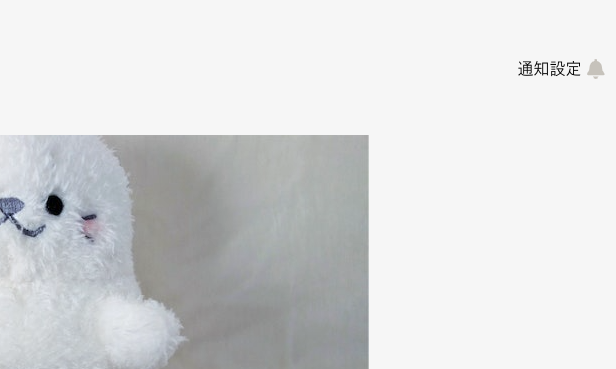
[通知を許可する]ボタンを押してください。
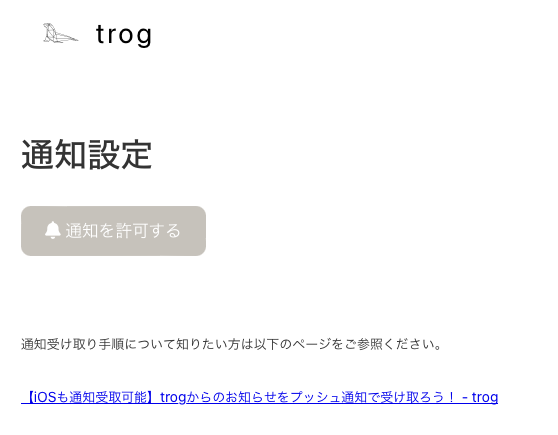
Safariから、こんな感じの通知許可確認ダイアログが出ますので、[許可]ボタンを押してください。
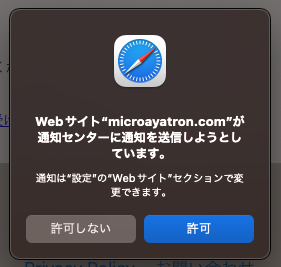
しばらく待つと、Safariのtrog通知設定ページの表示が変わります。
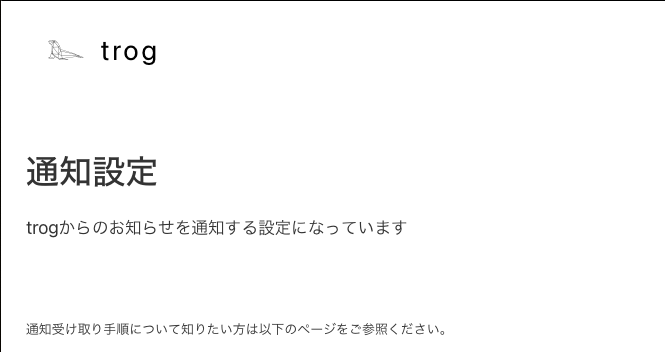
表示が切り替わらない場合はブラウザのリロード(ページ再読み込み)を試してください。
「trogからのお知らせを通知する設定になっています」と表示された状態になっていれば、プッシュ通知の受け取りが可能です。
trogでは記事の更新や、お知らせがある場合に通知します。
個人ブログのため不定期となりますので、ご了承ください。
通知を拒否する
macOSのメニューバー(画面最上部)から、[Safari]→[設定]を選択してください。
Safariの設定画面が表示されます。
上部タブを[Webサイト]に切り替えていただき、左のサイドバーから[通知]を選択してください。
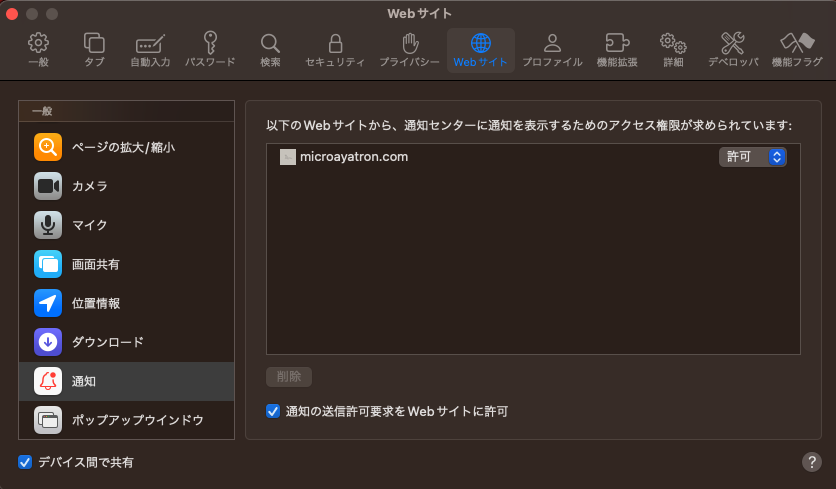
microayatron.com(trog)からの通知が「許可」になっているかと思います。
プルダウンを選択して「拒否」に変更してください。
Safariでtrogの通知設定ページを開いている場合、「拒否」に設定後しばらく待つと「Push通知を拒否しました」という表示に変わります。
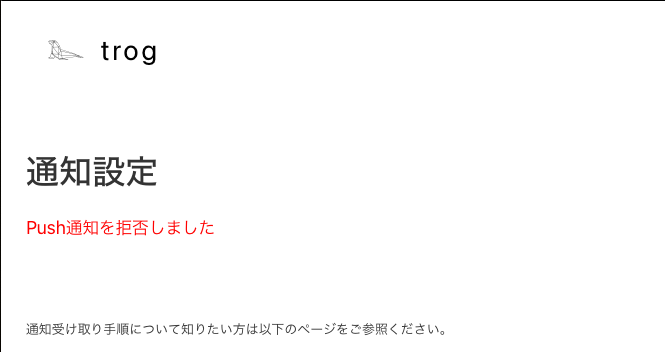
表示が切り替わらない場合はブラウザのリロード(ページ再読み込み)を試してください。
これでtrogからのお知らせが通知されない設定になります。
通知確認ダイアログが表示されない
[通知を許可する]ボタンを押しても、Safariから通知許可確認ダイアログが表示されない場合があります。
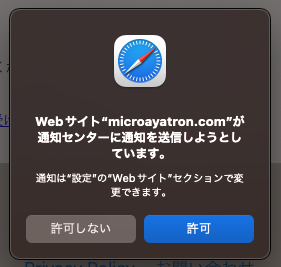
macOSのメニューバー(画面最上部)から、[Safari]→[設定]を選択してください。
Safariの設定画面が表示されます。
上部タブを[Webサイト]に切り替えていただき、左のサイドバーから[通知]を選択してください。
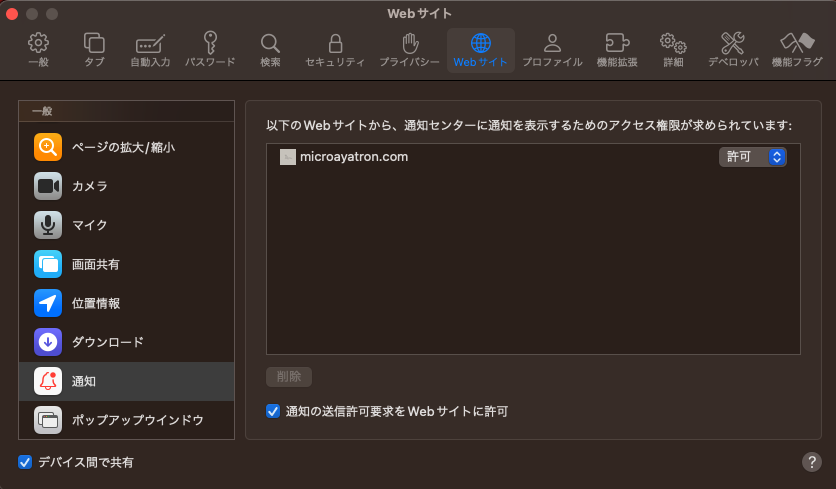
「通知の送信許可要求をWebサイトに許可」にチェックが入っていることを確認してください。
Webアプリ
macOS Sonoma以降で、SafariからWebサイトをアプリケーションとしてDockに追加できるようになったようです。
管理人はまだSonomaに更新できていないので、ご希望の方は以下のページを参照してインストールをお願いします。
Mac で Safari Web アプリを使う - Apple サポート (日本) https://support.apple.com/ja-jp/104996
通知のカスタマイズはこちらを参考にしてください。
MacのSafariでWebサイト通知をカスタマイズする - Apple サポート (日本) https://support.apple.com/ja-jp/guide/safari/sfri40734/mac
Chrome経由でWebアプリをMacにインストールする方法もございます。
ご希望の方は、この後のChromeの章をご確認ください。
Chrome
(※説明がWindows版Chromeのものになっています。だいたい似ていると思うのでよければ参考になさってください。近日中に修正する予定です、ご容赦ください。)
通知を受け取る
TOPページ(https://microayatron.com/)から、[通知設定]を押して、通知設定ページ(https://microayatron.com/settings/notifications/)に移動してください。
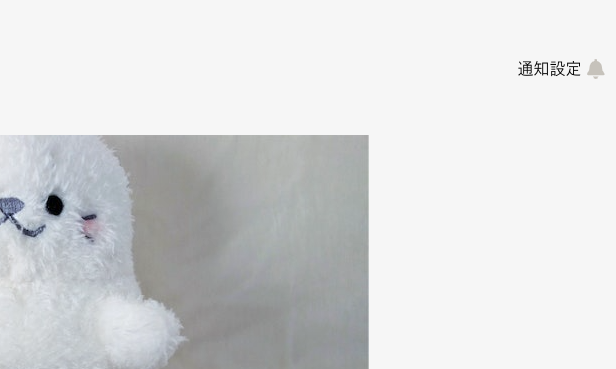
[通知を許可する]ボタンを押してください。
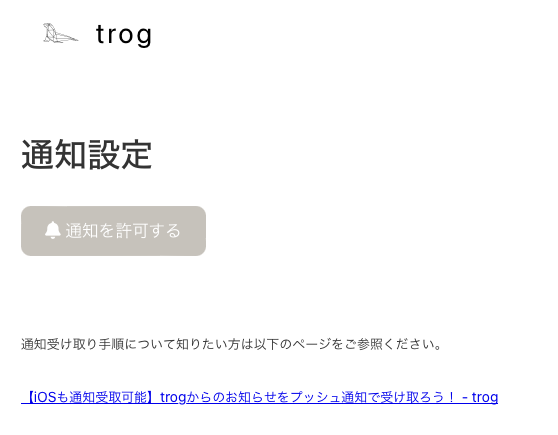
Chromeから、通知許可確認ダイアログが出ます。[許可する]ボタンを押してください。
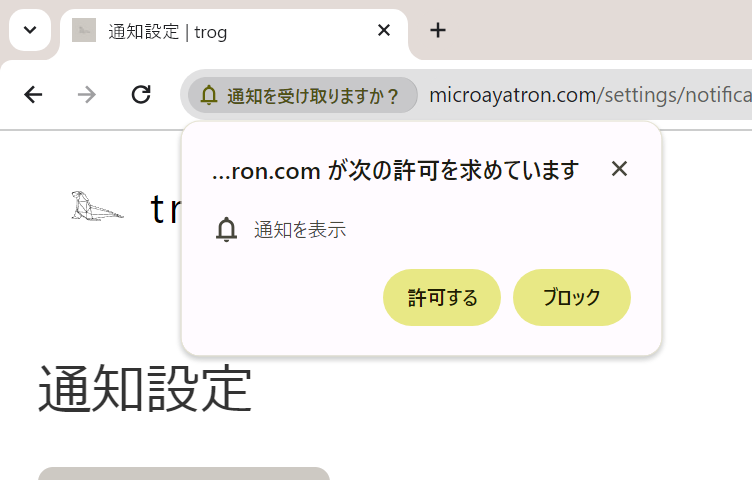
URLバー横にあるサイト情報アイコンが、一瞬「許可」と表示されます。
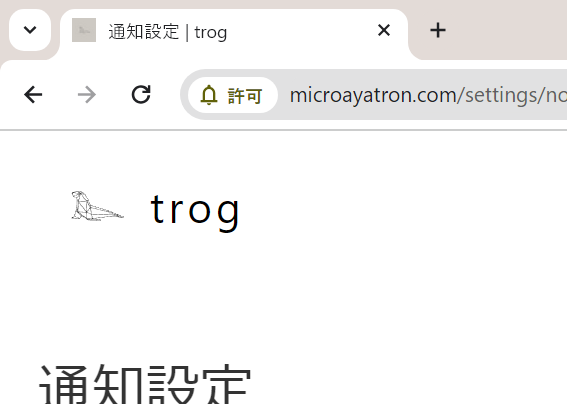
しばらく待つと、trog通知設定ページの表示が変わります。
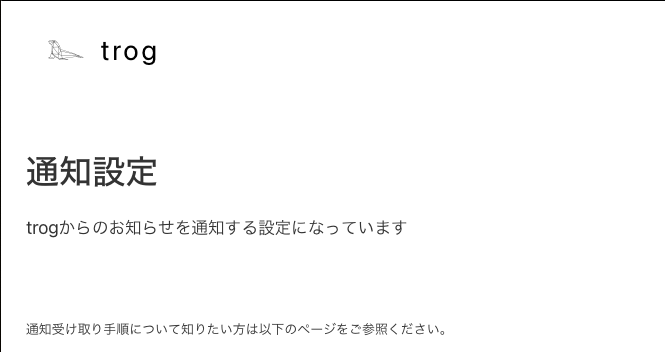
表示が切り替わらない場合はブラウザのリロード(ページ再読み込み)を試してください。
「trogからのお知らせを通知する設定になっています」と表示された状態になっていれば、プッシュ通知の受け取りが可能です。
trogでは記事の更新や、お知らせがある場合に通知します。
個人ブログのため不定期となりますので、ご了承ください。
通知を拒否
URLバー横のサイト情報アイコンから、「通知」のトグルスイッチをOFFにしてください。
設定変更後はブラウザをリロード(ページ再読み込み)してください。
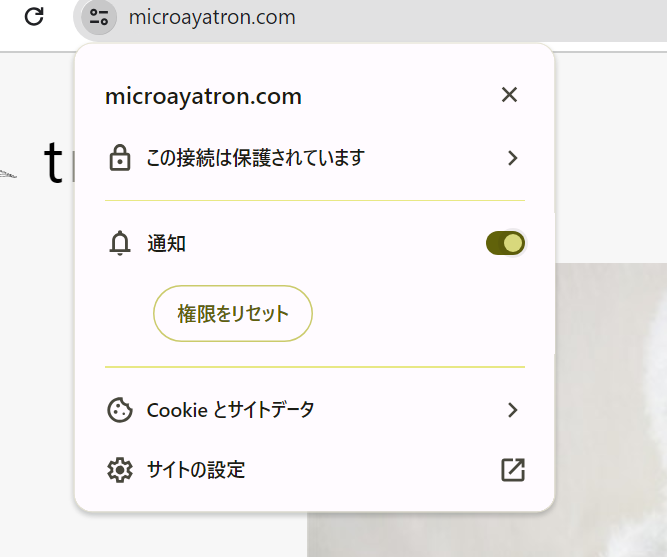
もしかしたら通知関連設定がサイト情報メニューに表示されていないかもしれません。
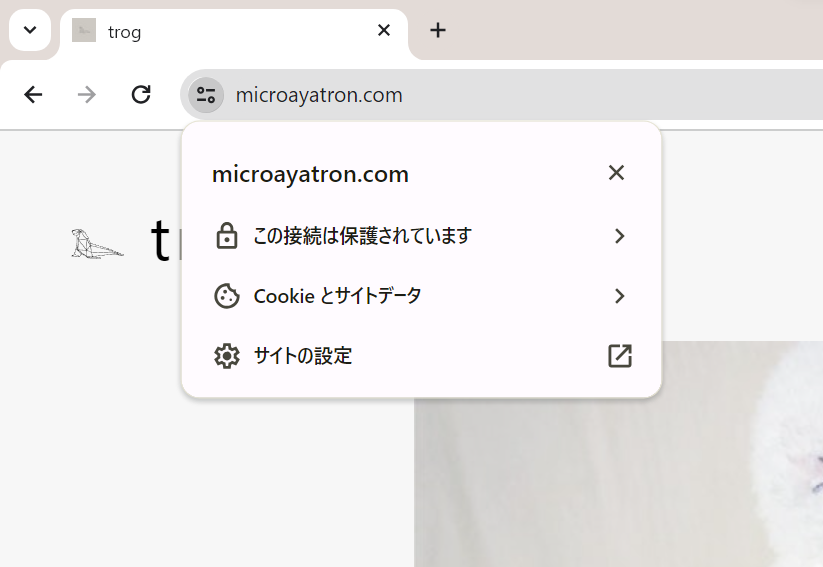
その場合は、サイトの設定→権限→通知に進んでいただき、通知を「ブロック」を選択してください。
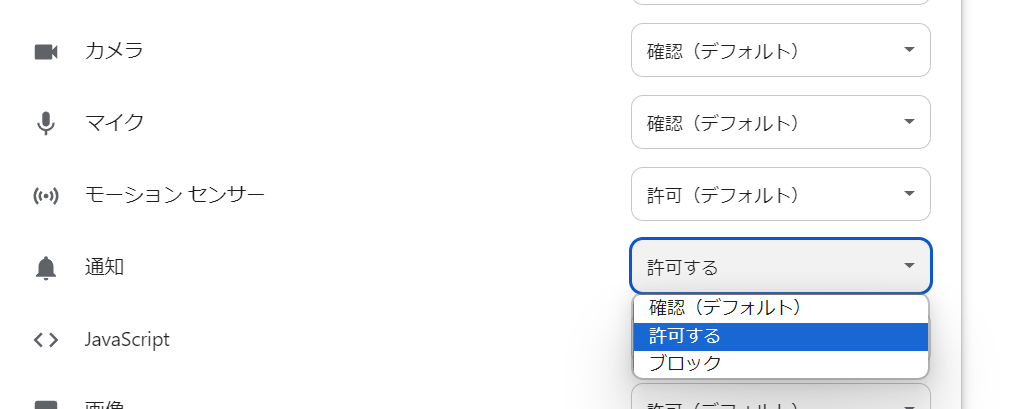
ブラウザをリロード(ページ再読み込み)後、trogの通知設定ページ(https://microayatron.com/settings/notifications)をご確認いただきますと、
「Push通知を拒否しました」という表示に変わります。
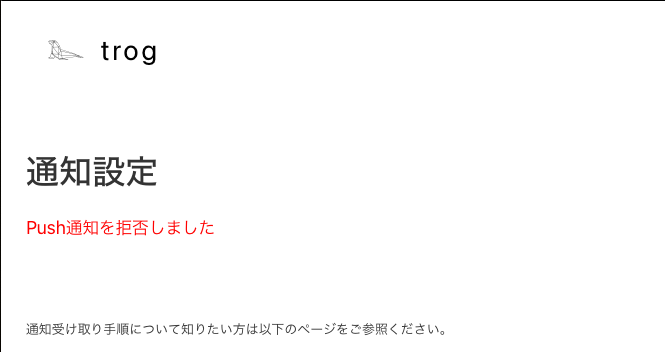
これでtrogからのお知らせが通知されない設定になります。
Chrome Webアプリ(PWA)
trogではProgressive Web App(PWA)をご提供しています。Dockに追加していただくことで、ワンクリックでtrogにアクセスできるアプリです。
ブラウザから開くよりもアクセスが簡単でおすすめです。
アプリの手動更新は不要です。インターネットに接続された環境でtrogアプリを起動するだけで、最新のアップデートやコンテンツが自動的に反映されます。
PWA版trogからもプッシュ通知が受け取れますので、ご興味がありましたらインストールをお願いします。
(※通常PWAはオフラインでの閲覧が可能ですが、現在対応できておりません。アップデートまでしばらくお待ちください。)
アプリのインストール(追加)
URLバー横の、[trogをインストールします]アイコンを押してください。
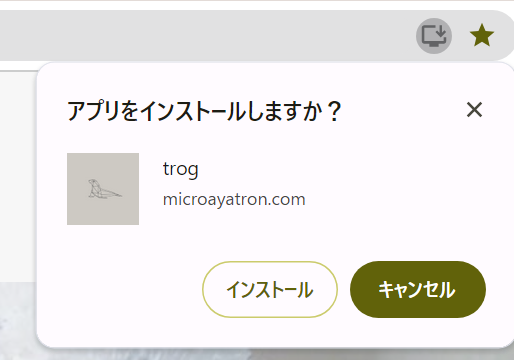
確認ダイアログが出ますので、[インストール]を選択してください。
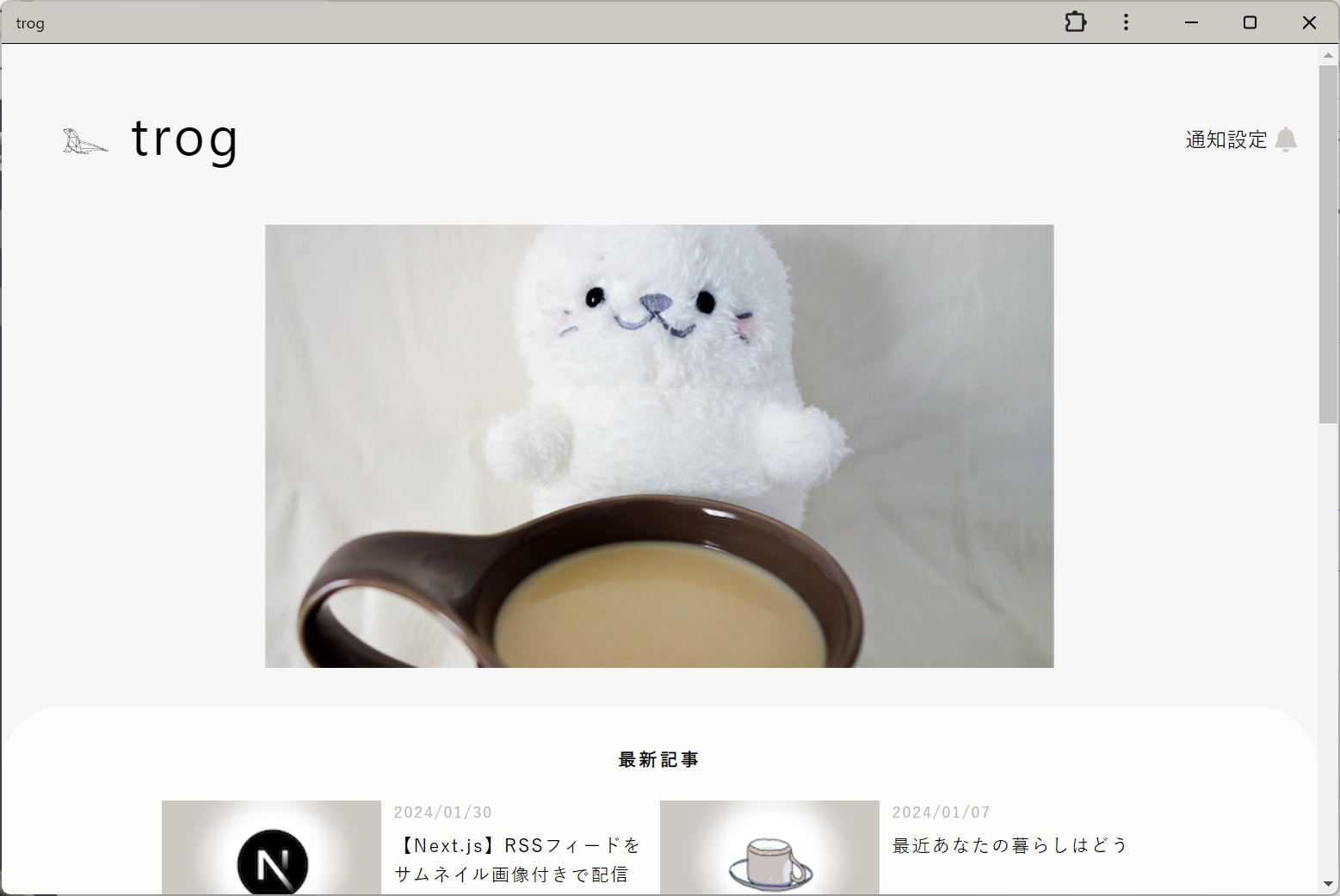
お使いのPCにtrogアプリがインストールされます。
Safari経由で追加したアプリとは違い、このアプリの設定は、Chromeからアクセスしたmicroayatron.comの設定と連携しています。
さきにChrome版trogで通知ONにしている場合、アプリ版trogも同じ設定になっています。
その場合は通知設定は不要となります。
また、インストール後にOSからの通知で「trogをタスクバーにピン留めしますか?」と確認されるかもしれません。お好みで設定をお願いします。
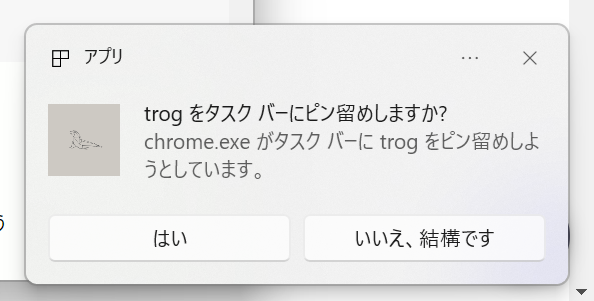
通知を受け取る
アプリのトップページから、[通知設定]を押して、通知設定ページ(https://microayatron.com/settings/notifications/)に移動してください。
[通知を許可する]を押してください。
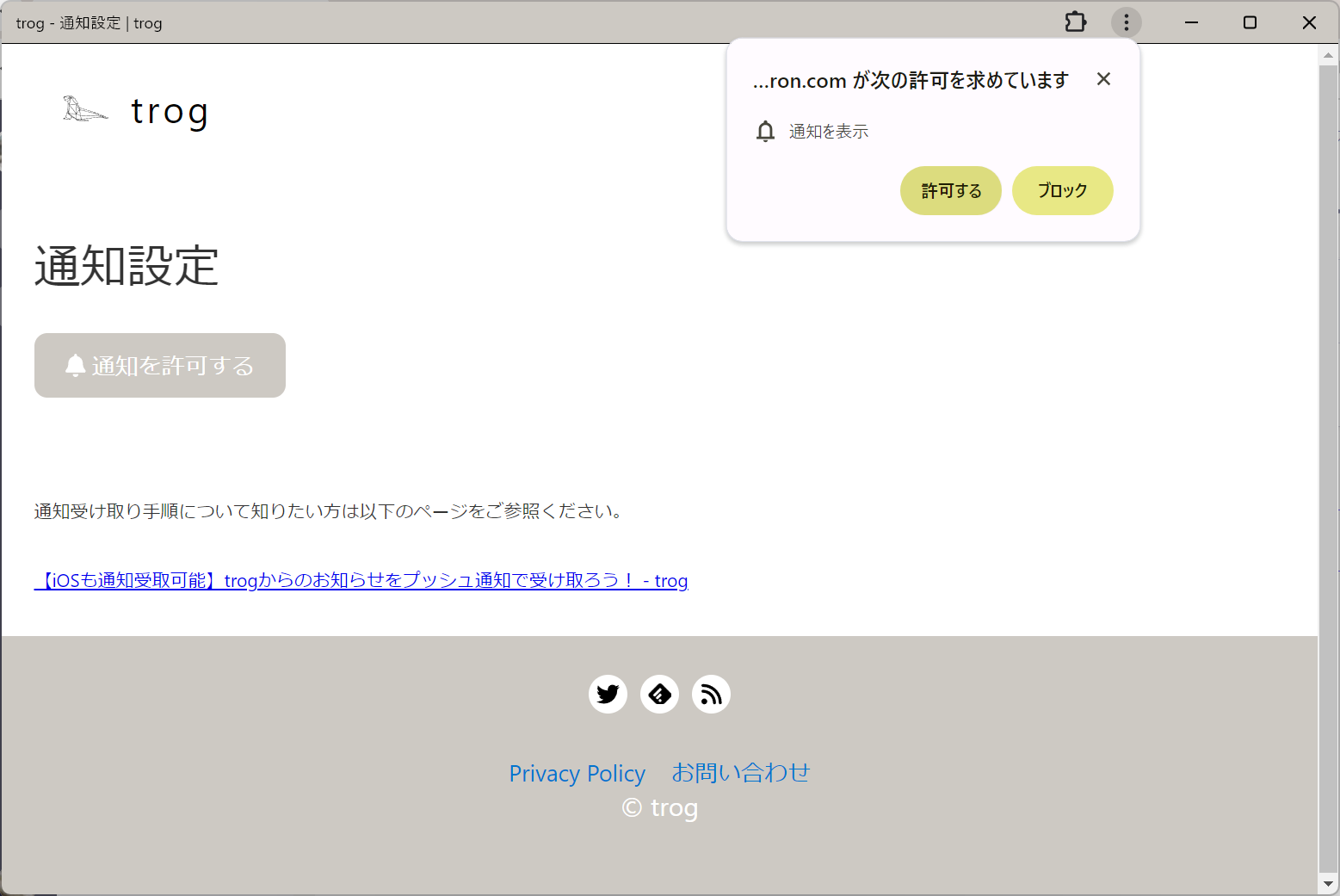
しばらく待つと、trog通知設定ページの表示が変わります。
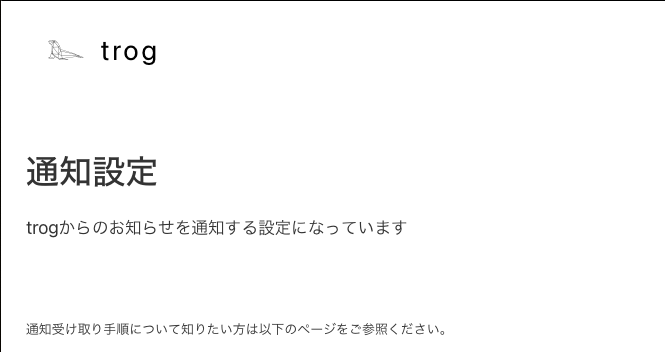
表示が切り替わらない場合はブラウザのリロード(ページ再読み込み)を試してください。
「trogからのお知らせを通知する設定になっています」と表示された状態になっていれば、プッシュ通知の受け取りが可能です。
trogでは記事の更新や、お知らせがある場合に通知します。
個人ブログのため不定期となりますので、ご了承ください。
通知を拒否
アプリ上部の縦三点リーダ―を押して「アプリ情報」へ進んでください。
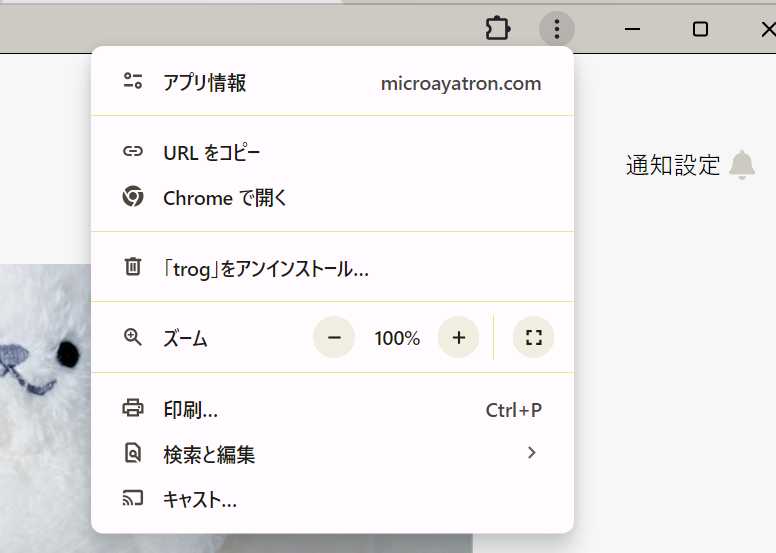
「通知」のトグルスイッチをOFFにしてください。
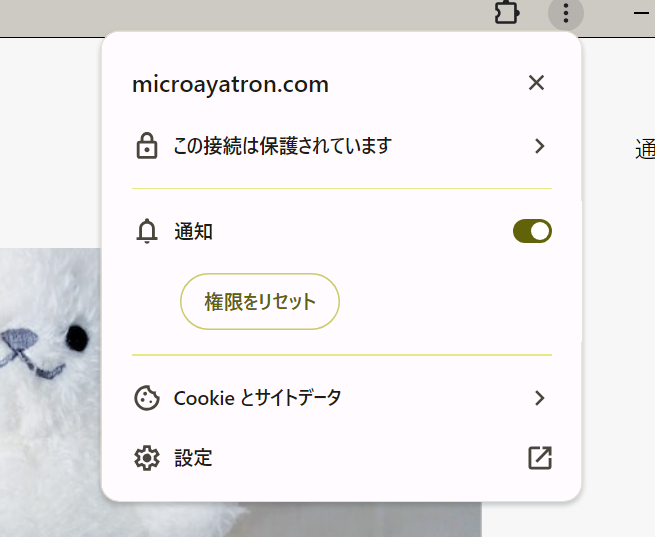
設定変更後は[再読み込み]ボタンを押してください。もし表示されなければ左上の↻を押してください。

ブラウザをリロード(ページ再読み込み)後、trogの通知設定ページ(https://microayatron.com/settings/notifications)をご確認いただきますと、「Push通知を拒否しました」という表示に変わります。
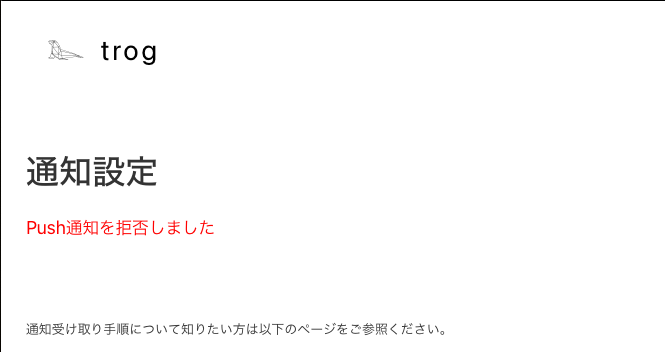
これでtrogからのお知らせが通知されない設定になります。
* * *
アプリ情報の中に通知がない場合は、設定→通知に進んでいただき、通知のトグルスイッチをOFFにしてください。
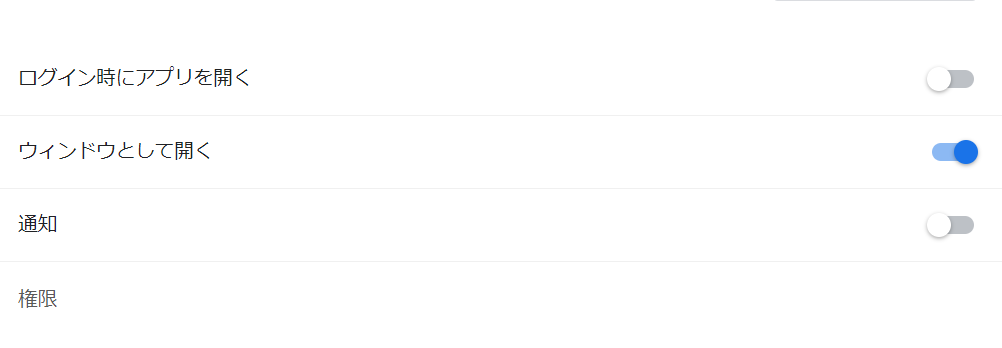
アプリのアンインストール(削除)
アプリ上部の縦三点リーダ―を押して「『trog』をアンインストール」を押してください。
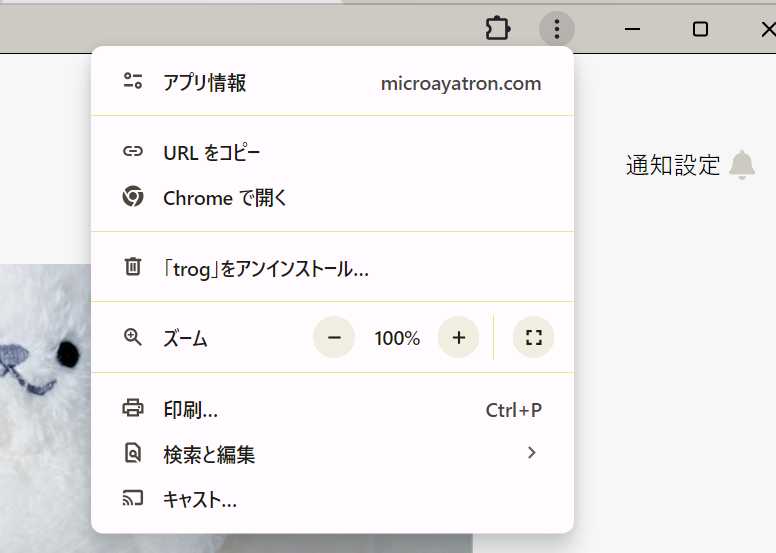
「trog」を削除しますか?の確認ダイアログが表示されます。[削除]を選択してください。
Chromeブラウザに残っているアプリのデータも削除する場合は、「Chromeからもデータを削除する」を選択してください。
* * *
(参考)PWA関連情報: プログレッシブ ウェブアプリを利用する - Google Chrome ヘルプ https://support.google.com/chrome/answer/9658361?hl=ja&co=GENIE.Platform%3DDesktop&oco=0#zippy=%2Cwindowsmaclinux-%E3%83%91%E3%82%BD%E3%82%B3%E3%83%B3%E3%81%8B%E3%82%89%E3%82%A2%E3%83%B3%E3%82%A4%E3%83%B3%E3%82%B9%E3%83%88%E3%83%BC%E3%83%AB%E3%81%99%E3%82%8B
通知が届かない
trogでは記事の更新や、お知らせがある場合に通知しております。
個人ブログのため、記事の更新は不定期となります。数か月更新がない期間もあります。
あらかじめご了承ください。
お使いの端末でtrogのプッシュ通知が届くことを、いつでも確認できる機能をリリースしました🎉
trogの通知設定ページ(https://microayatron.com/settings/notifications)から、[Push通知をテストする]ボタンをお試しください。
通知が複数届く
Safari、Safari経由で登録したWebアプリ、Chromeでそれぞれに通知設定が独立しております。
(登録すればした分だけ、各ブラウザ、アプリから通知が配信されます。)
お使いのブラウザからtrog通知設定ページ(https://microayatron.com/settings/notifications/)に移動していただき、不要なブラウザからの通知はOFFにしていただくようお願いいたします。
また端末によっては不具合が発生している場合も考えられます。
アプリの場合は、お手数ですが一度アンインストールしていただき、再度インストールをお試しください。
(基本的にPWAというのは、Service Workerに1バイト以上の変更があれば、自動で更新されるのですが...。何事も絶対ということはないので。)
ブラウザの場合は
- キャッシュクリア([Ctrl]+[Shift]+[R]キー)
- ブラウザバージョンの最新化
をお試しください。
* * *
ここまでお読みいただきありがとうございました。
今後も読者の皆さまに楽しんでいただける記事をご提供できるように継続して活動していきます。
応援していただけますと幸いです🙏
